IPhoneで内線番号を自動的にダイヤルする
知っておくべきこと
- 連絡先で、連絡先を開きます> 編集 >電話番号をタップ> +*# >番号の末尾にカーソルを置きます> 一時停止 >内線を入力> 終わり.
- より長い一時停止が必要な場合は、をタップします 一時停止 ボタンを2、3回押します。
- 一時停止する時間がわからない場合は、 待って 記号(セミコロン;)。
この記事では、iPhoneで内線に自動的にダイヤルする方法について説明します。 手順は、現在サポートされているすべてのバージョンのiOSに適用されます。
iPhoneの連絡先に電話の内線番号を保存する方法
これがあなたがする必要があることです:
連絡先を開き、タップします 編集.
追加または変更するには、関連する電話番号タイプをタップします。
通常は電話ツリーのプロンプトを待つポイントに達したら、をタップします。 +*# ボタン(画面の左下隅にあります)。
-
新しいオプションのセットが画面に表示されます。 電話番号の末尾にカーソルを置き(電話番号の後にスペースを入れないで)、をタップします 一時停止。 カンマが表示されます。
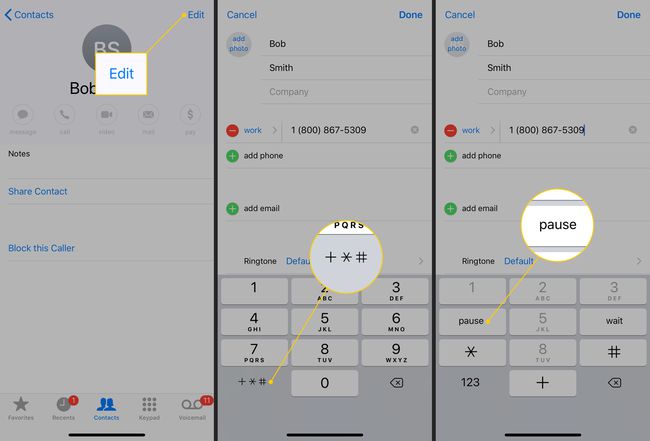
残りのダイヤルシーケンスを続行します。
-
タップ 終わり 変更を保存します。
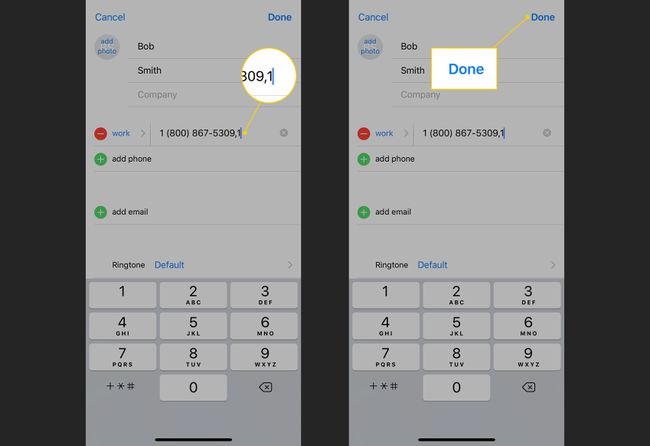
電話システムは、電話番号に追加したコンマを一時停止として扱います。 これは、電話がメインの電話番号に電話をかけ、(電話システムがオプションを提供するまで)しばらく待ってから、内線番号を自動的にダイヤルすることを意味します。
iPhoneで内線番号を自動的にダイヤルするためのヒント
オプションの話し方が遅く、iPhoneが内線番号をダイヤルする前に時間を追加して、 電話システム 適切な場所に移動し、番号に複数の一時停止を追加します。 一時停止ボタンを2、3回タップします。 電話システムのタイミングに合わせて、必要な数の一時停止を追加します。
一時停止の長さがわからない場合、または電話システムの待機時間が異なる段階で異なる場合は、一時停止の代わりに待機を使用して、別の種類の一時停止を追加します。 電話ツリーシステムに電話をかけ、待機記号(コンマではなくセミコロン)に到達したら、[ダイヤル]ボタンをタップして、連絡先に保存されている内線番号をダイヤルします。 この手法は、自動的にダイヤルするほど良くはありませんが、覚えておく必要はなく、電話システムの間違った部分に行き着くこともありません。
